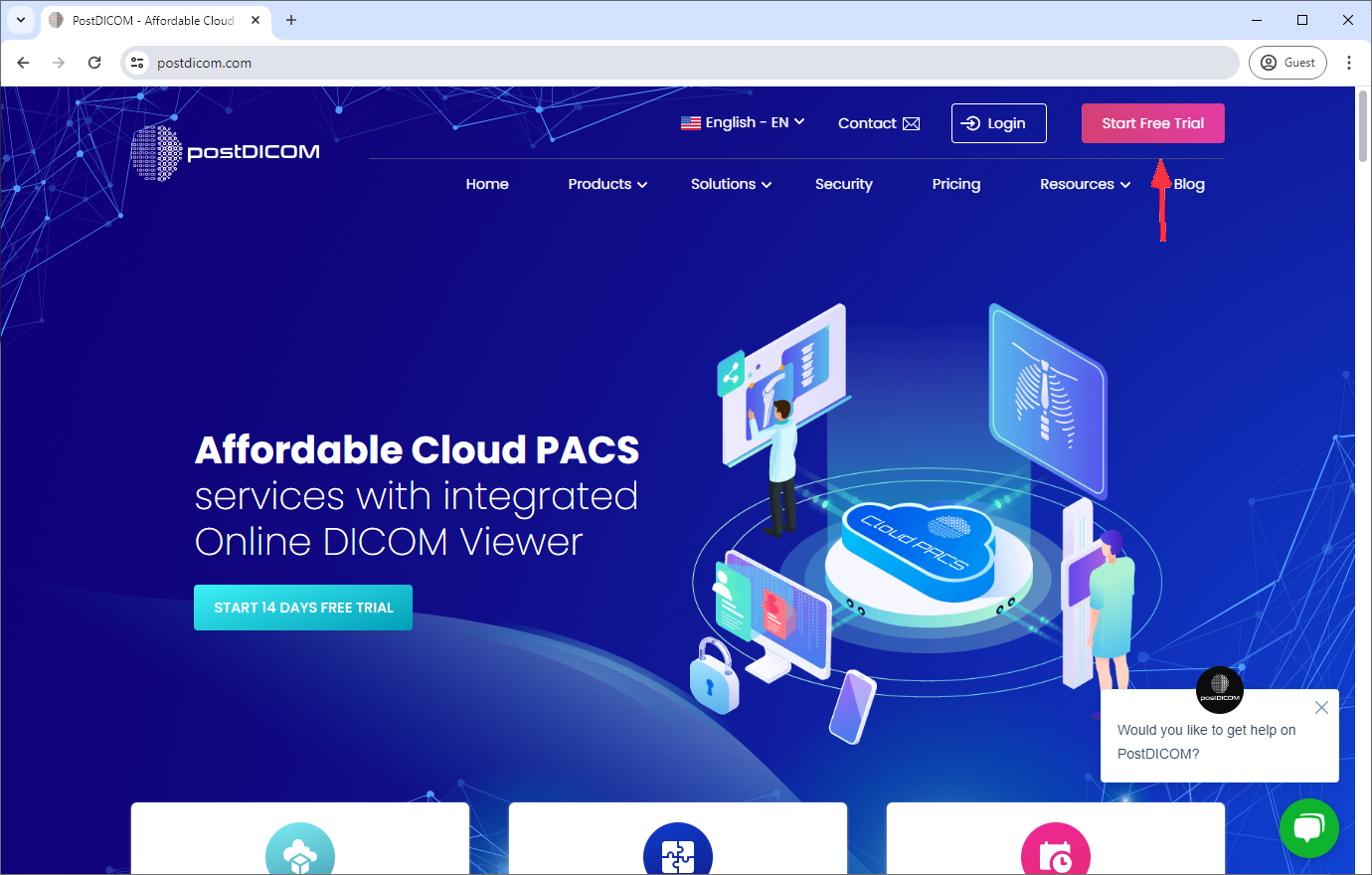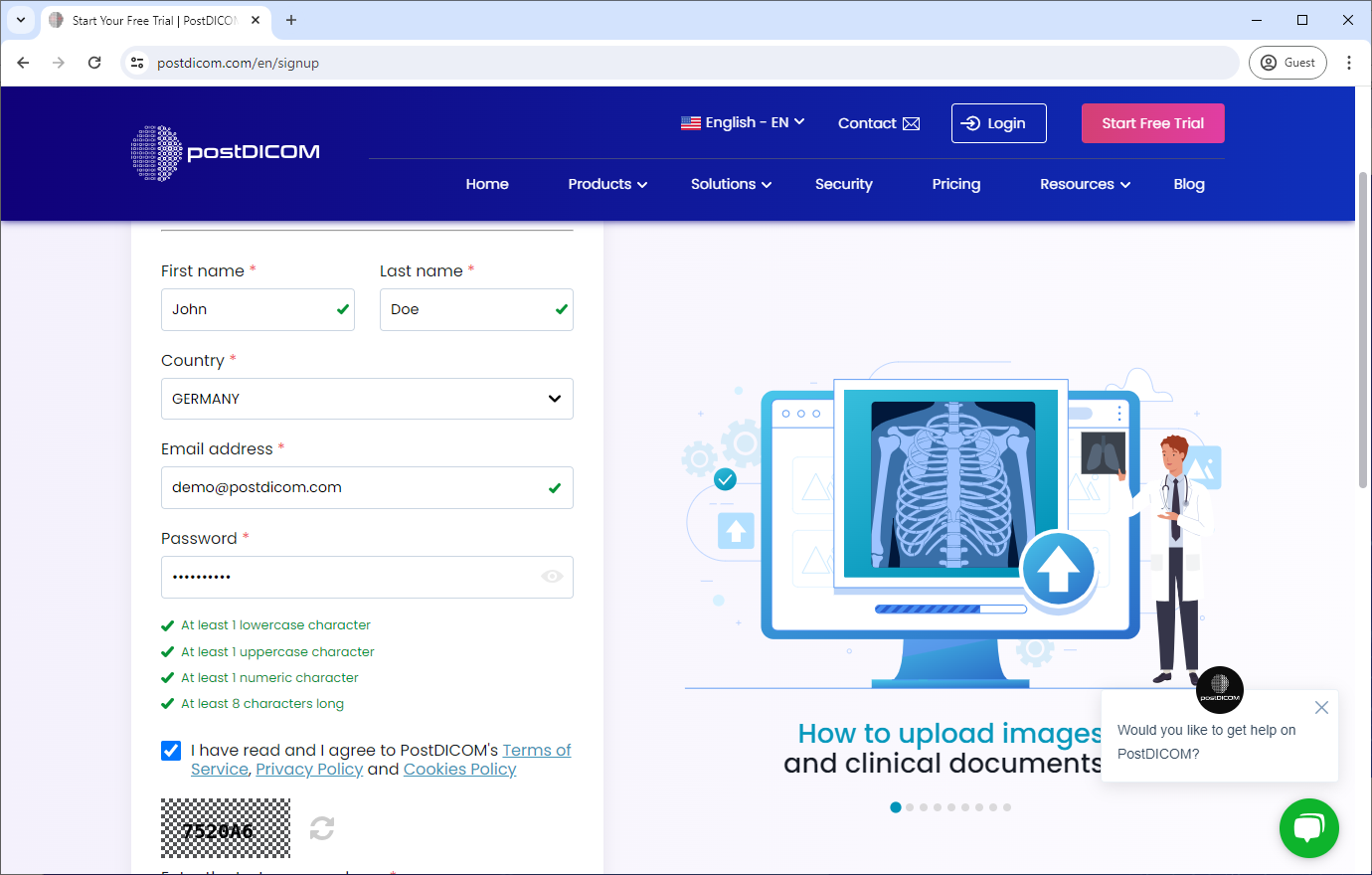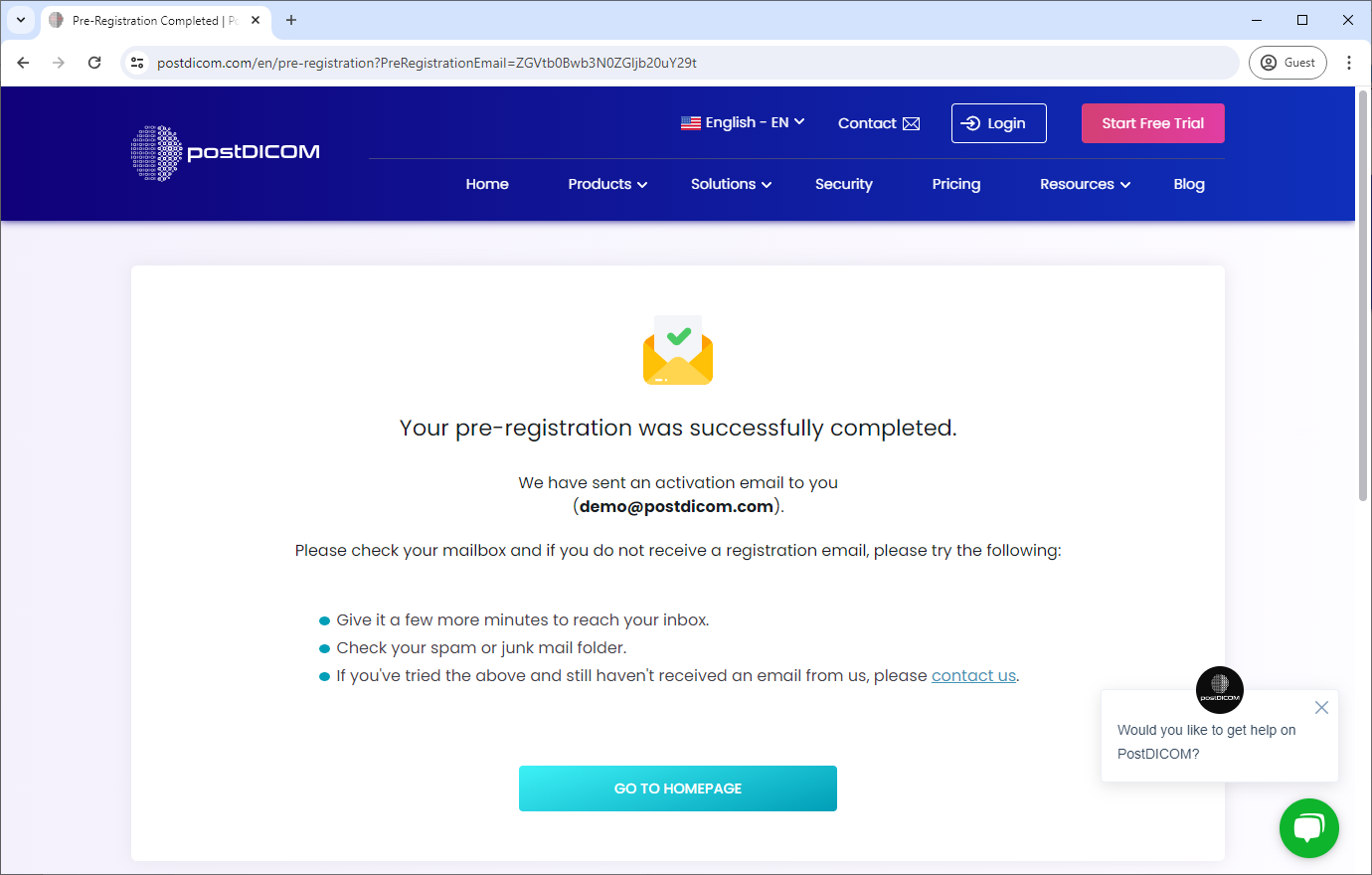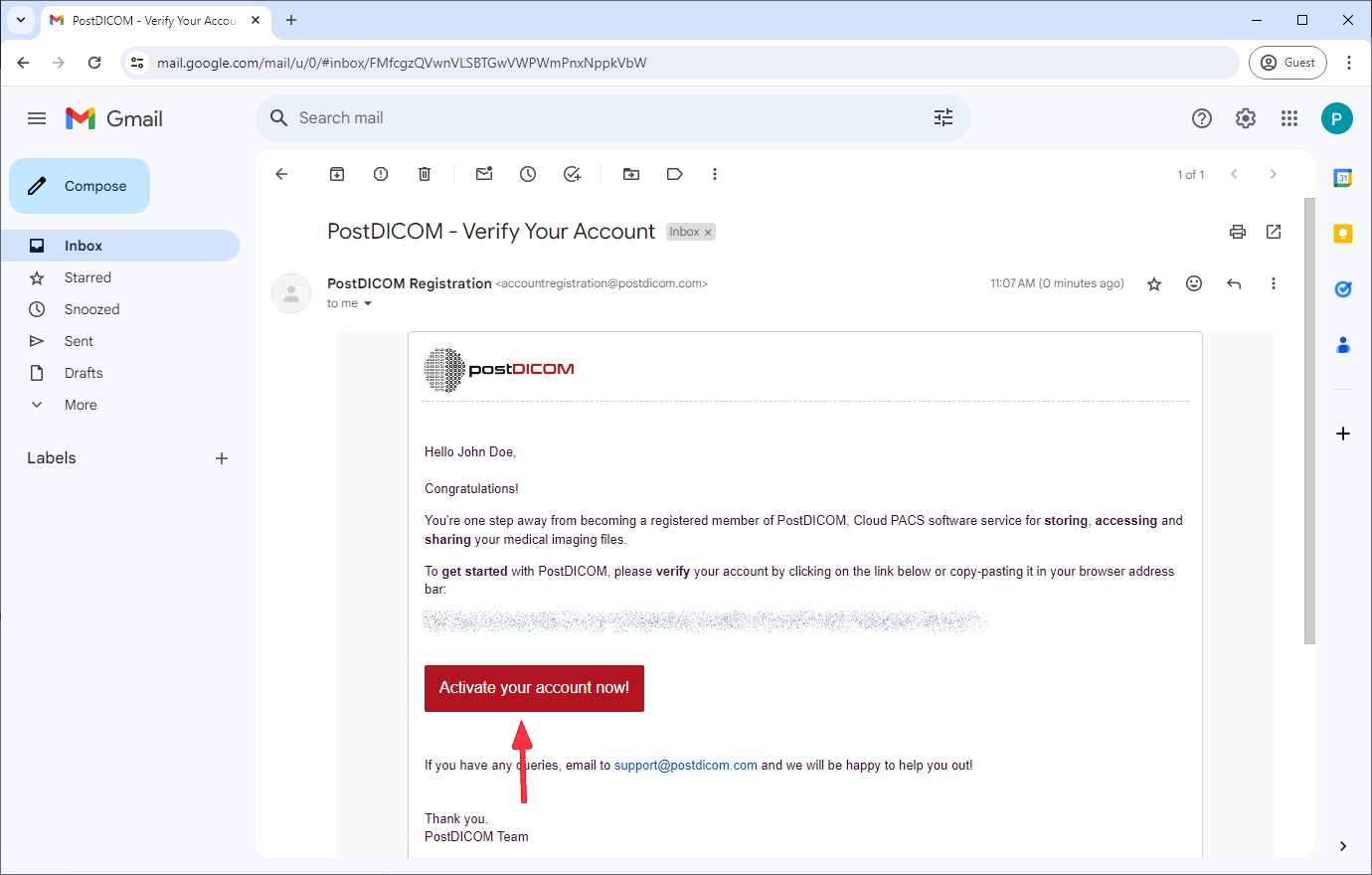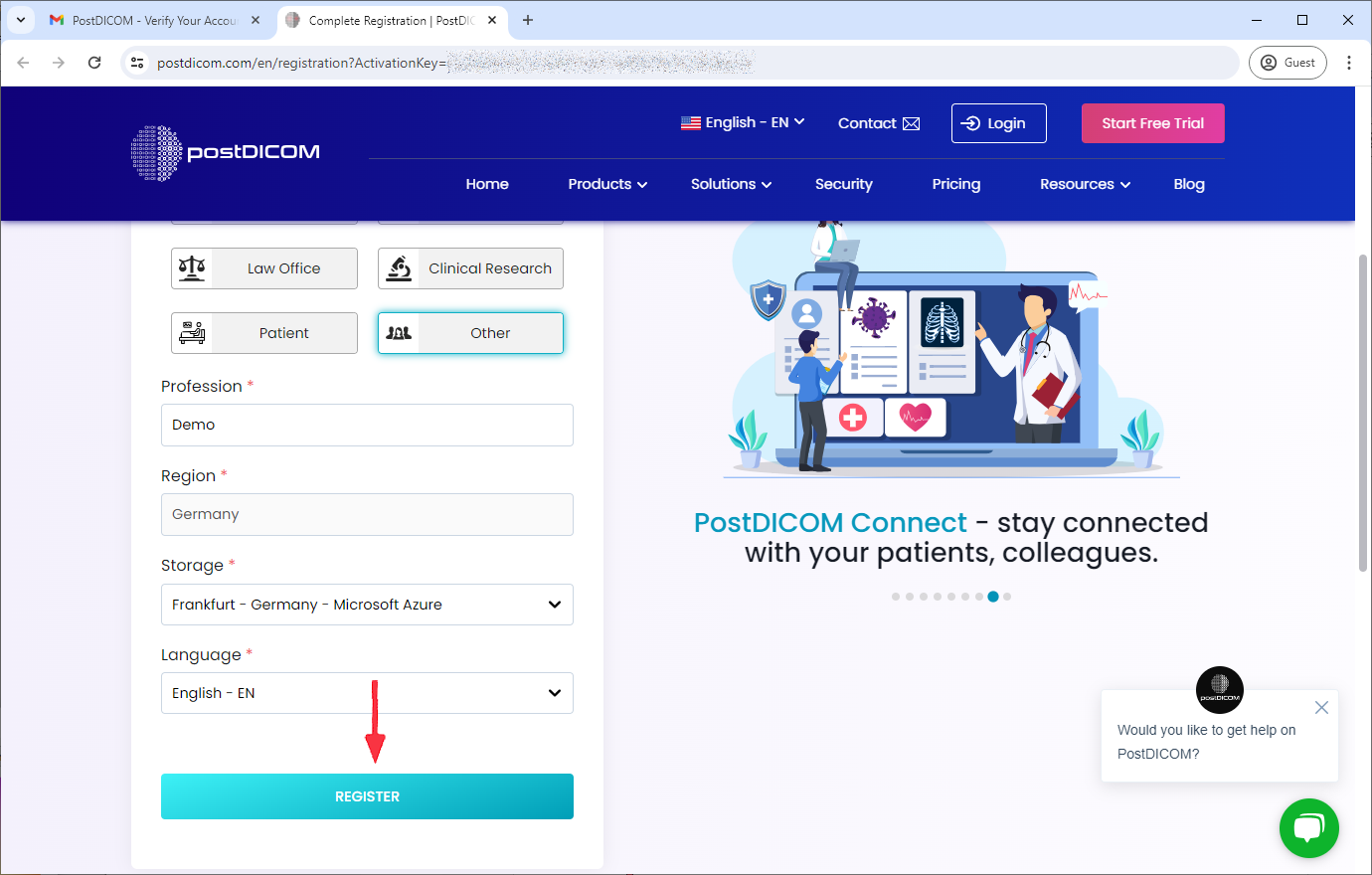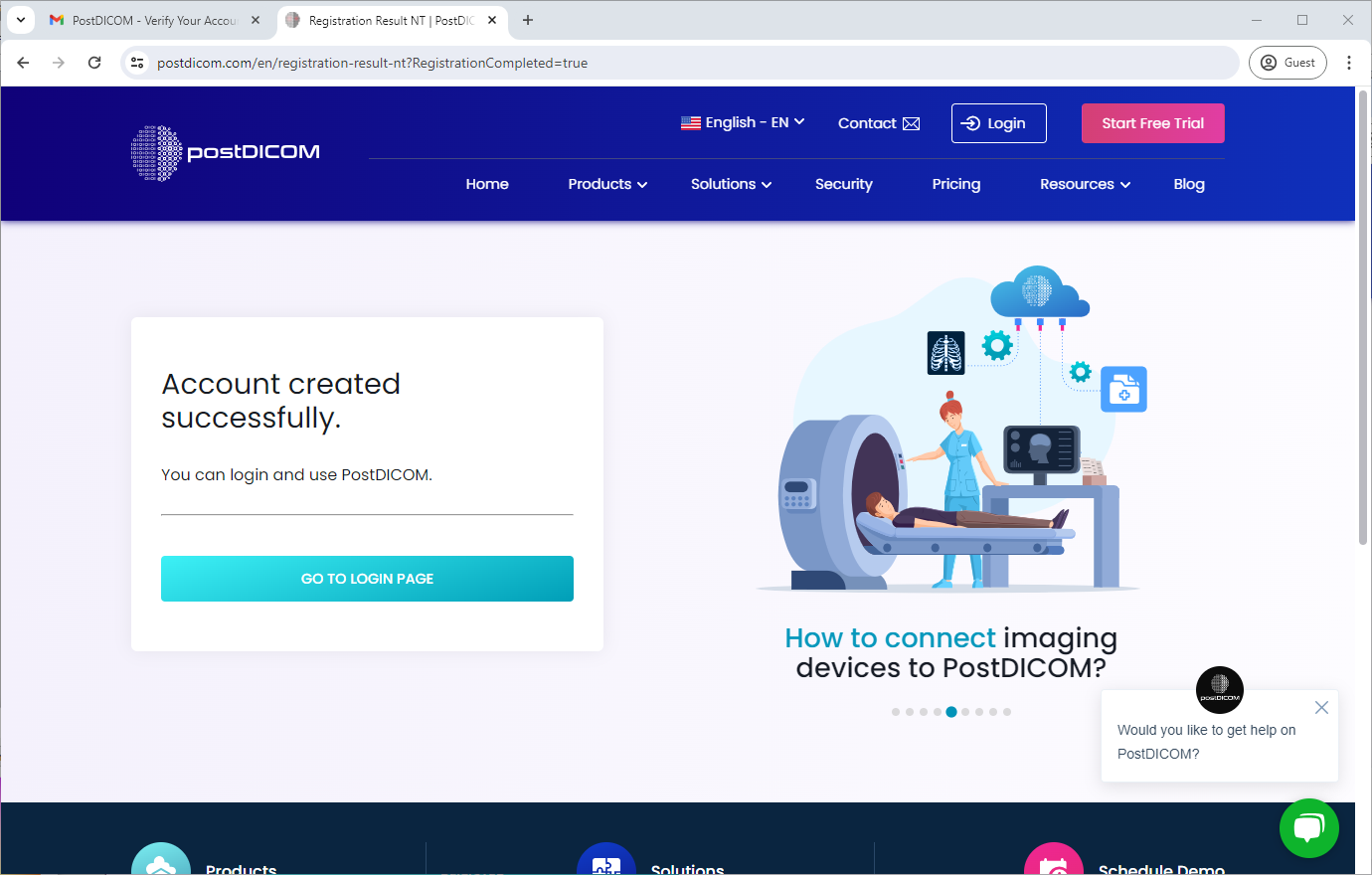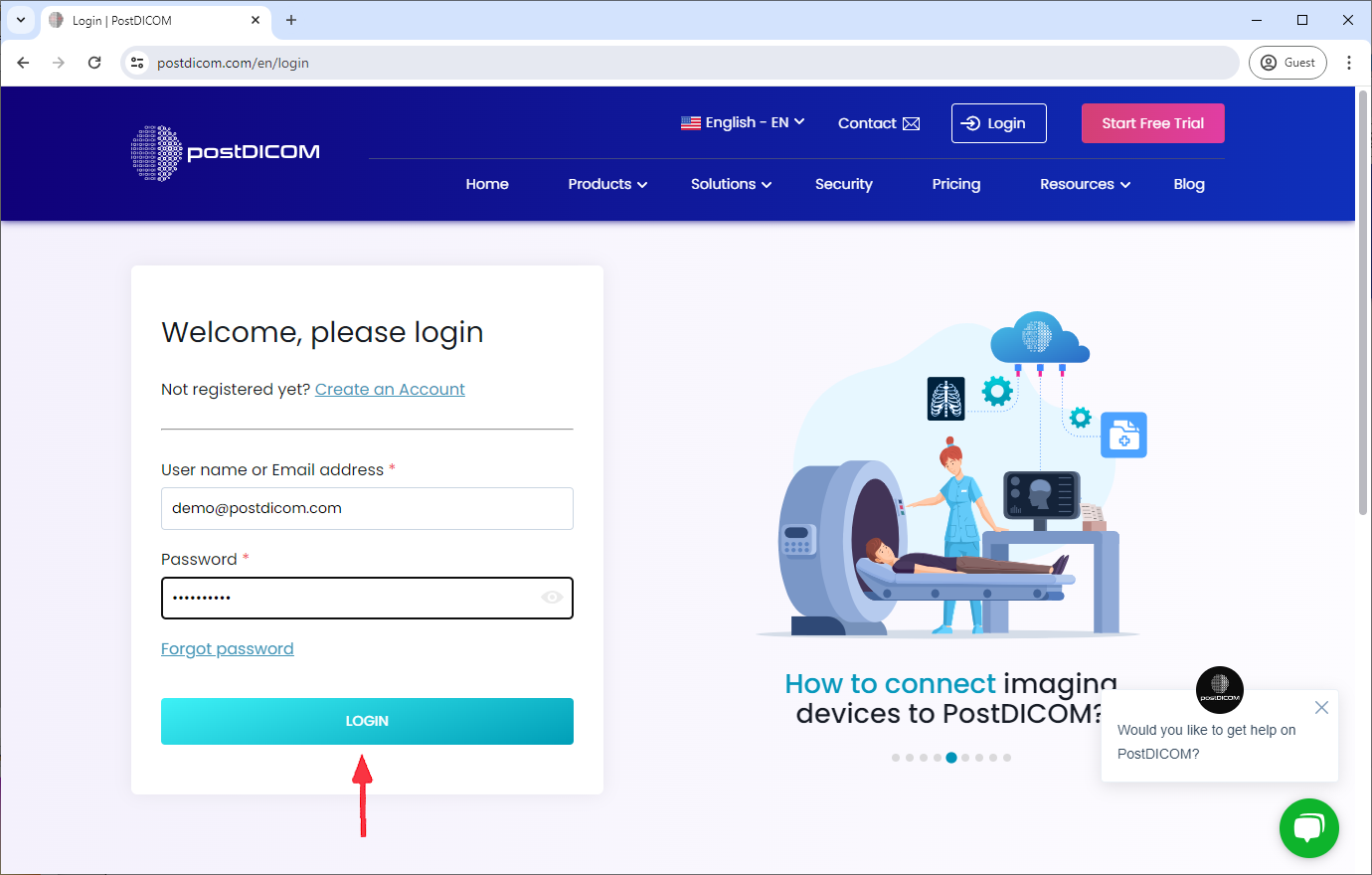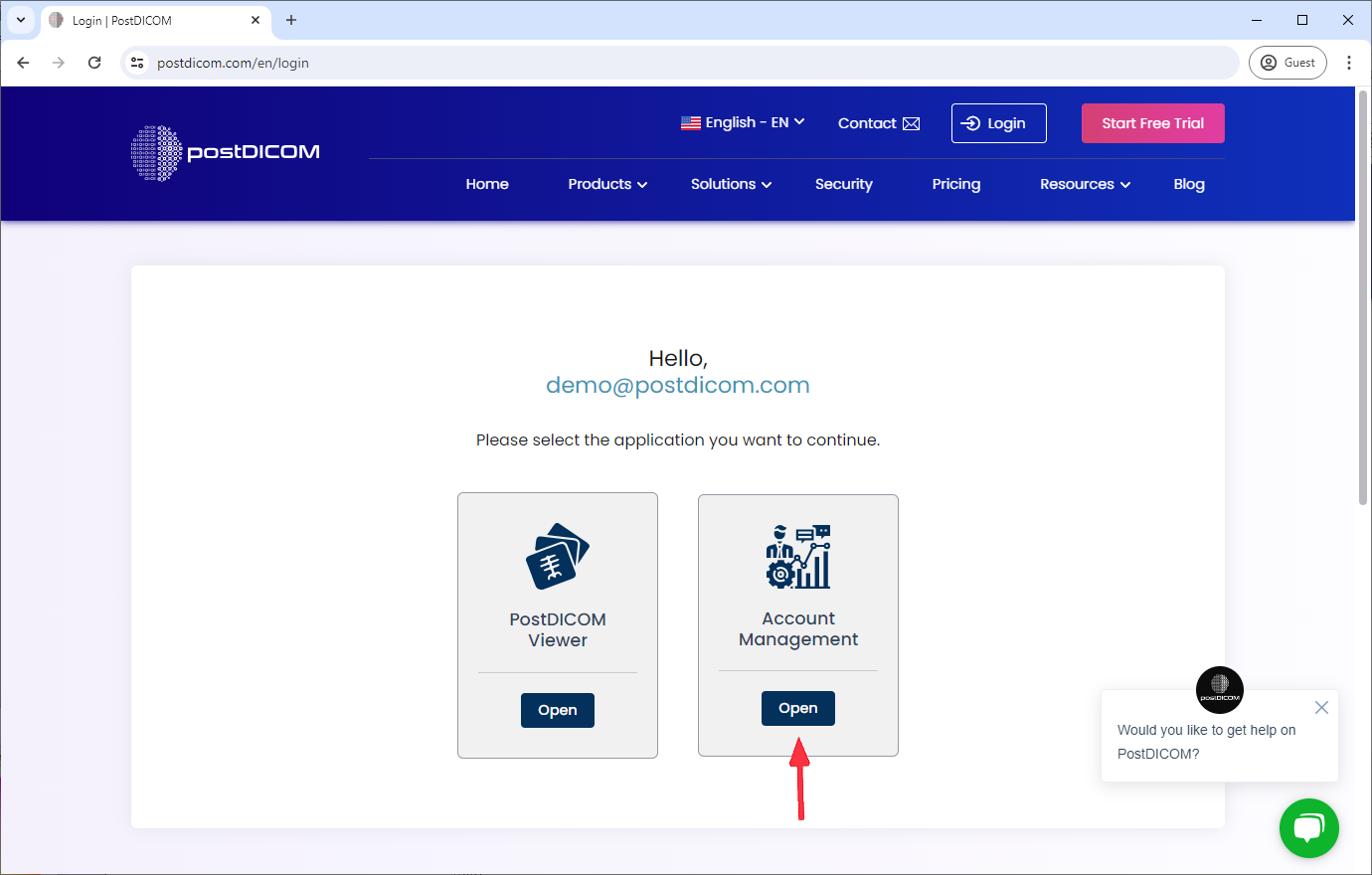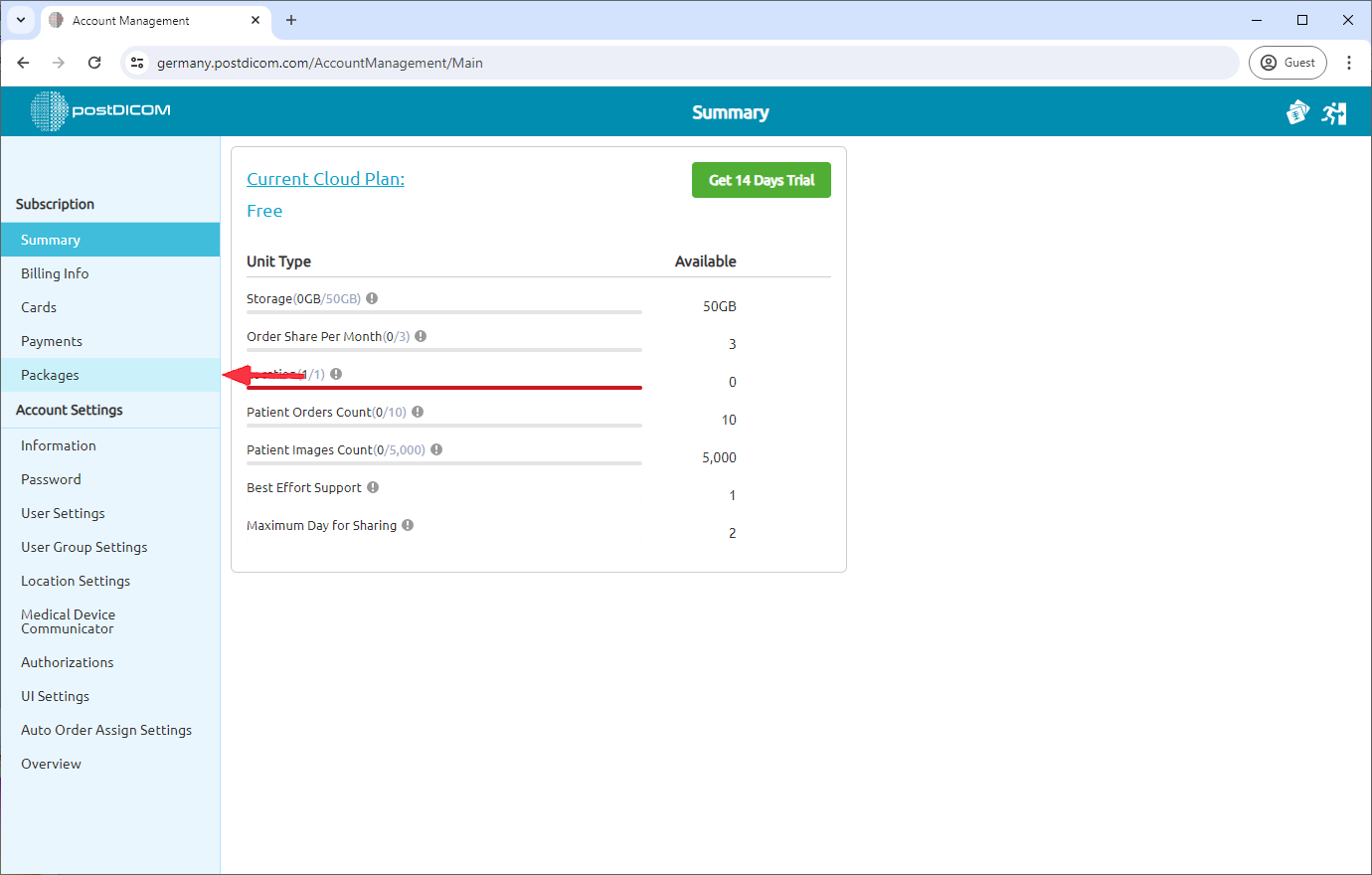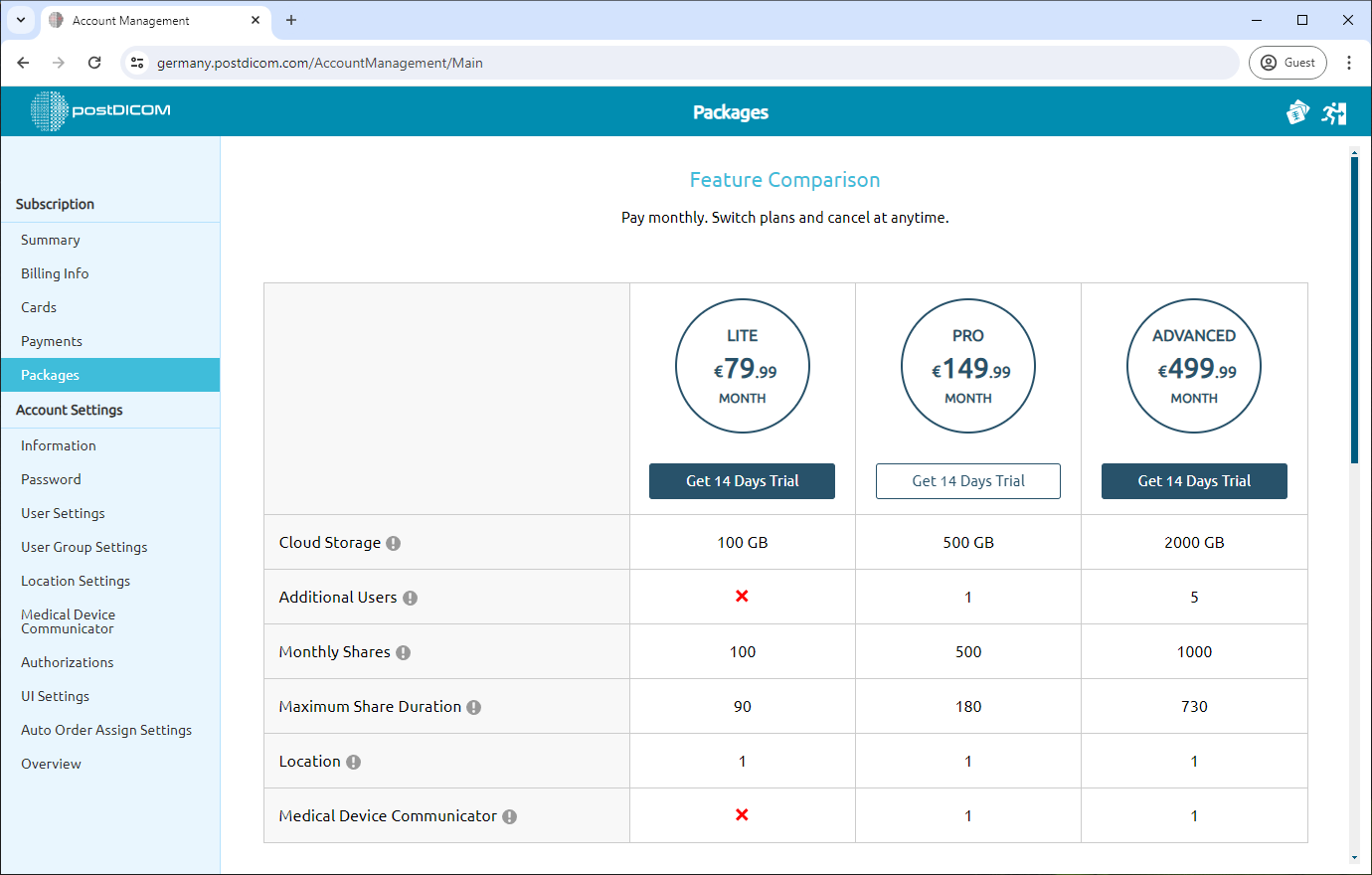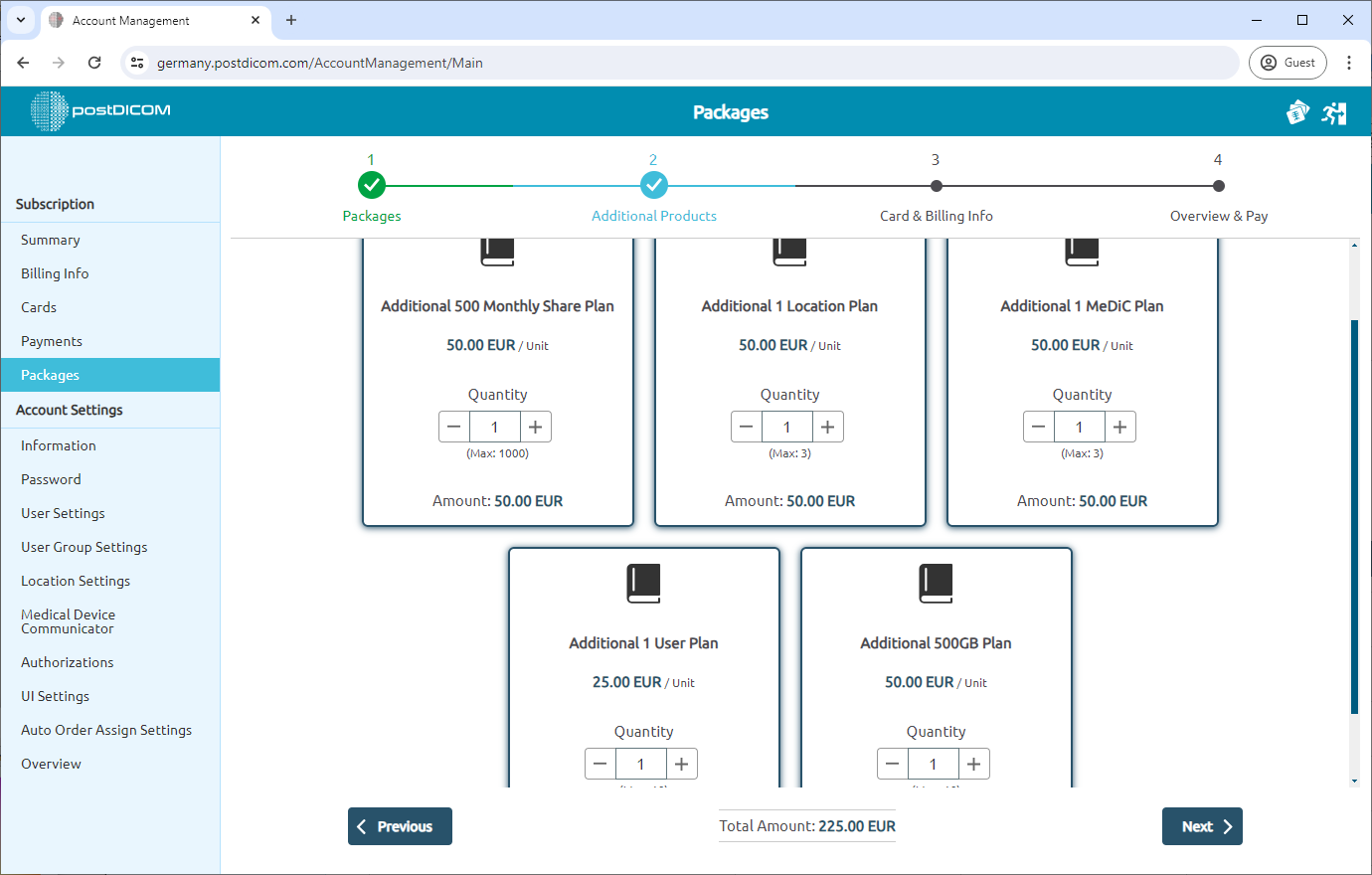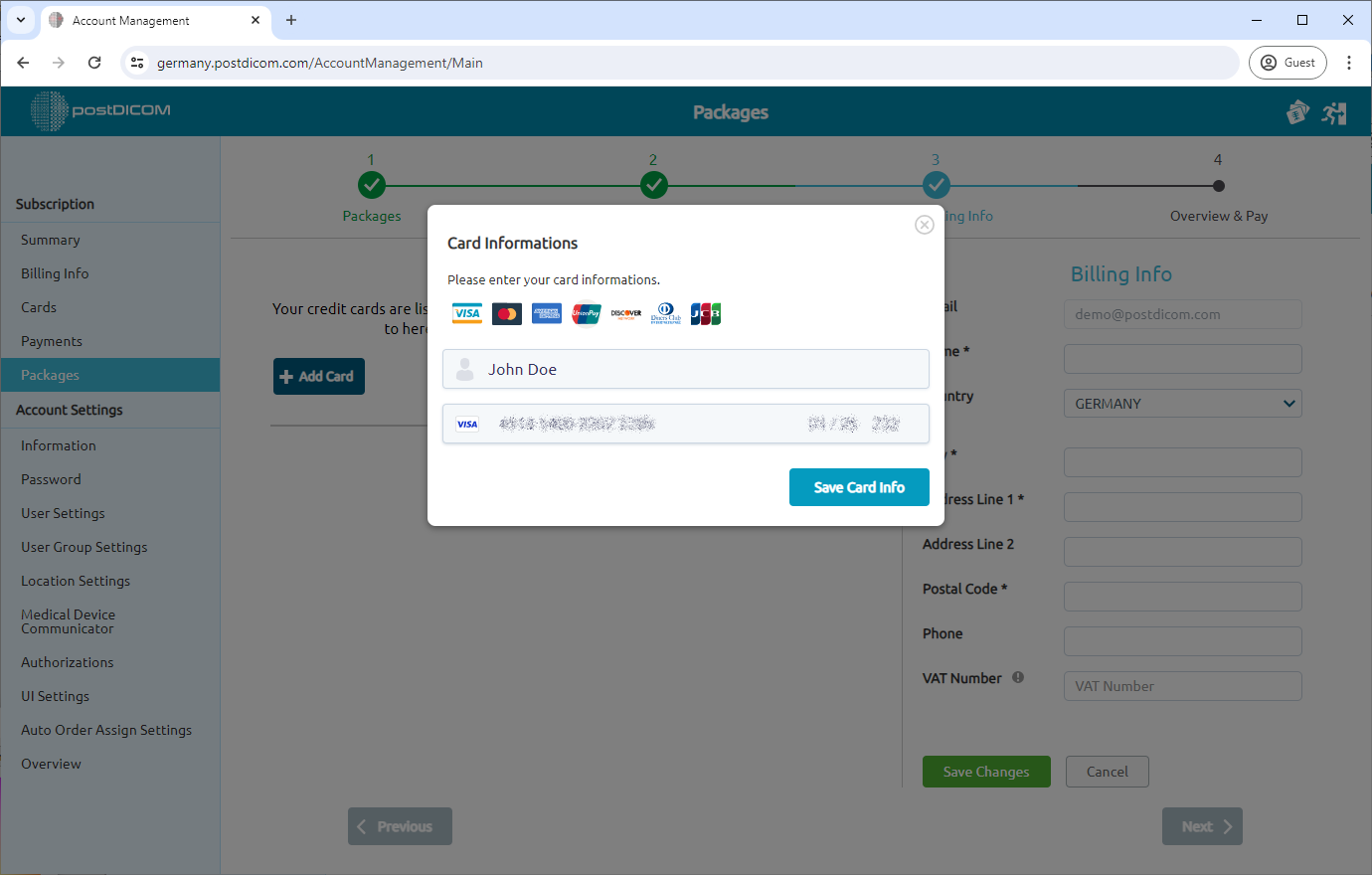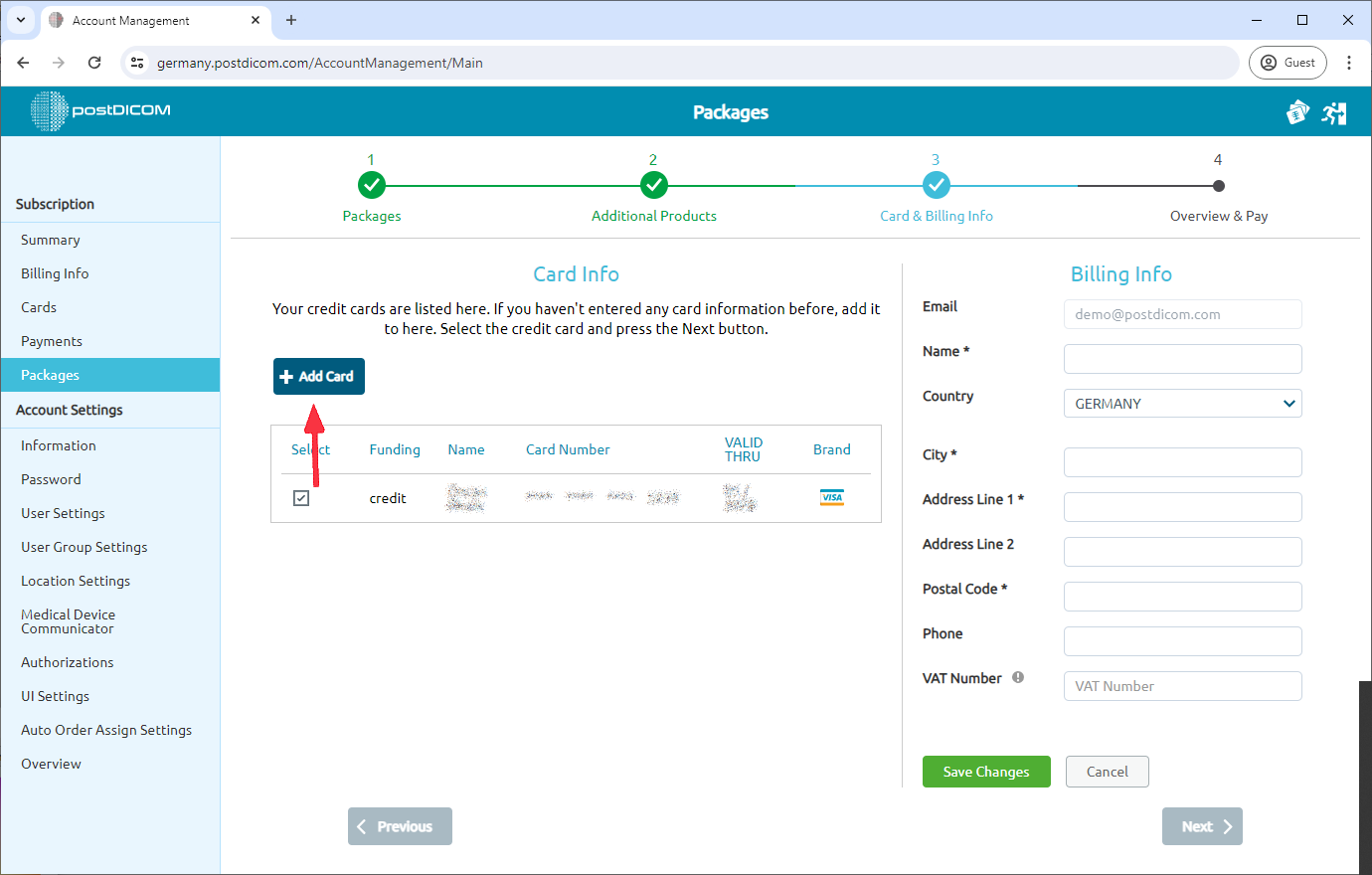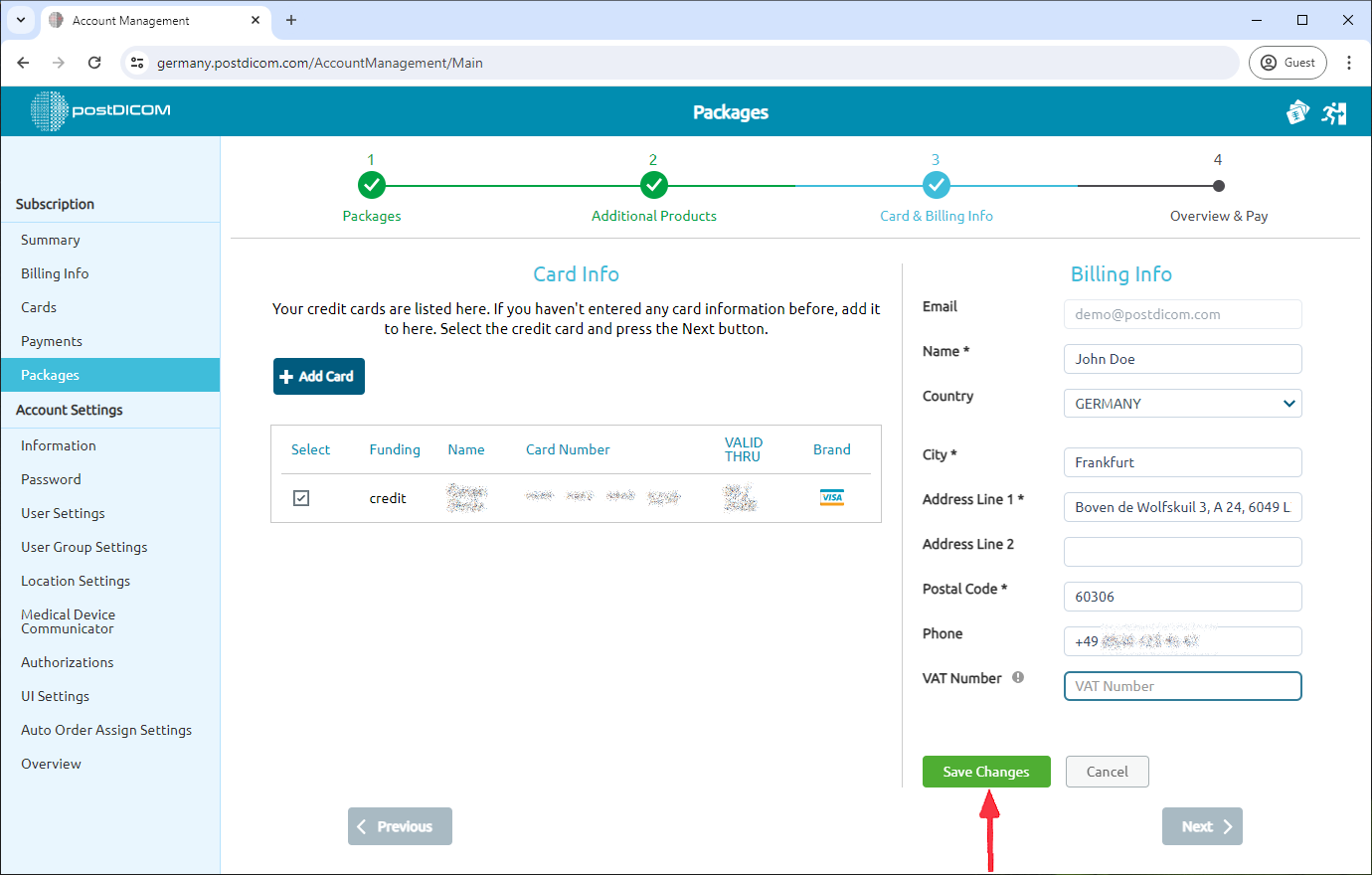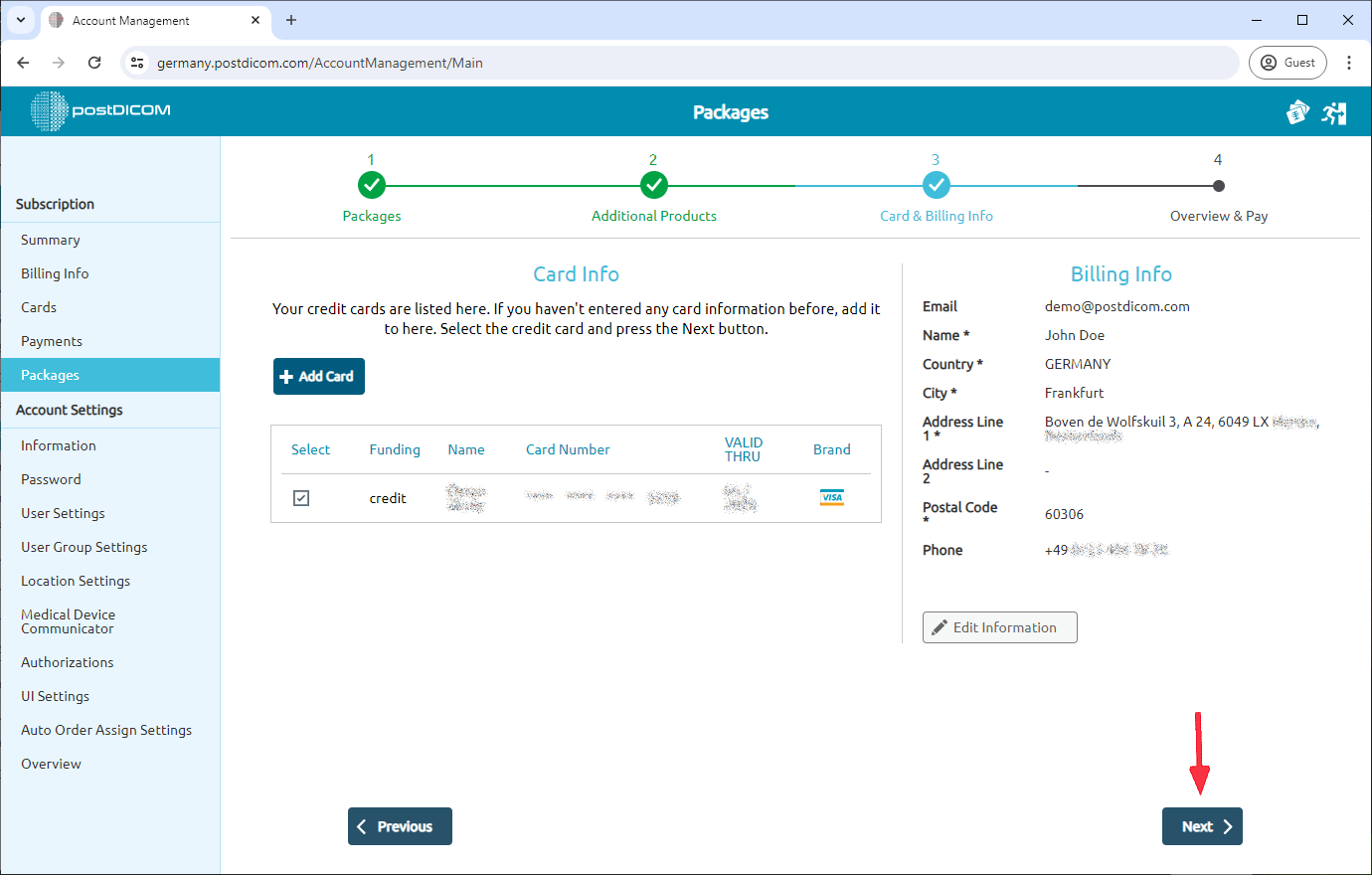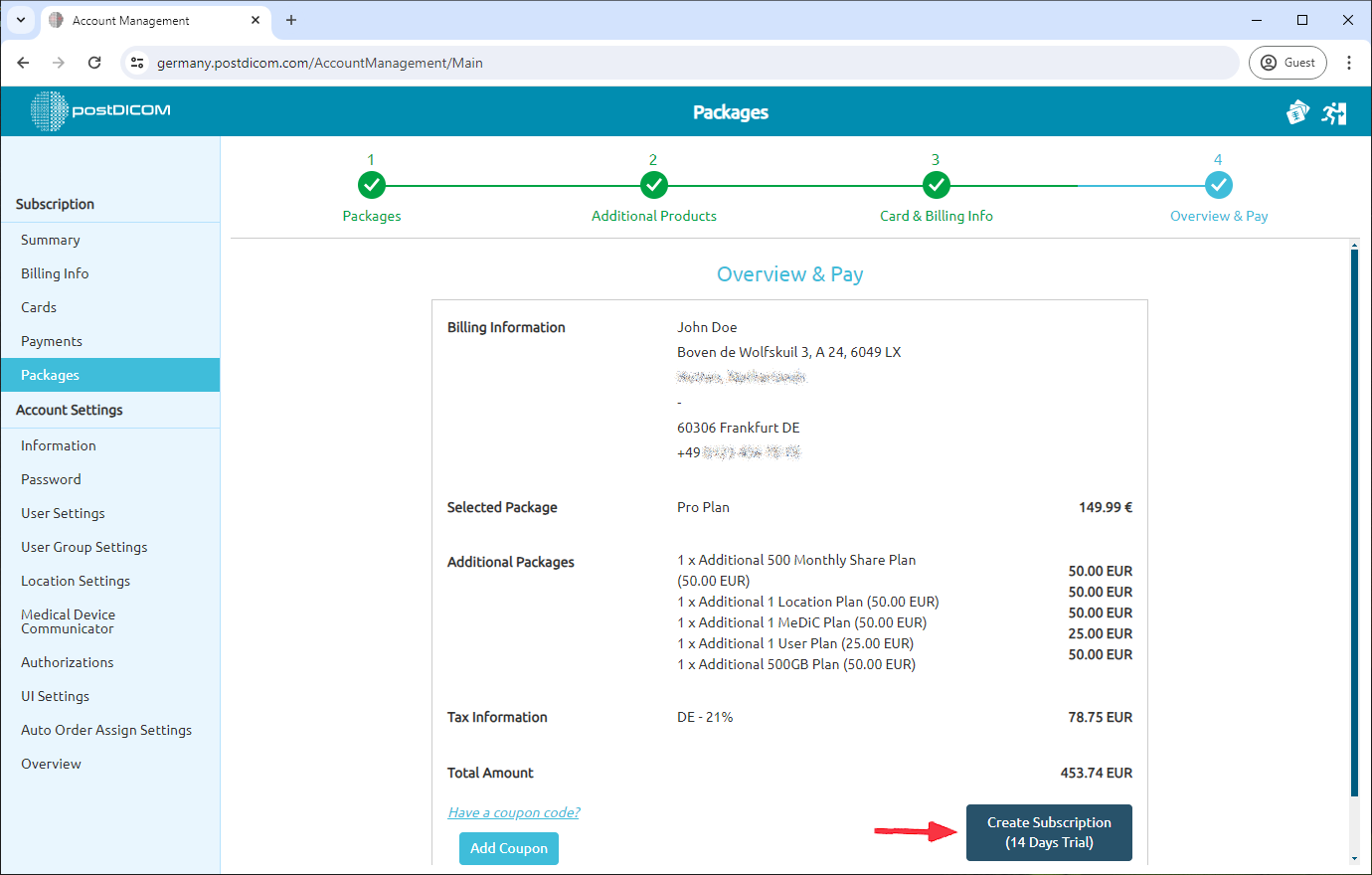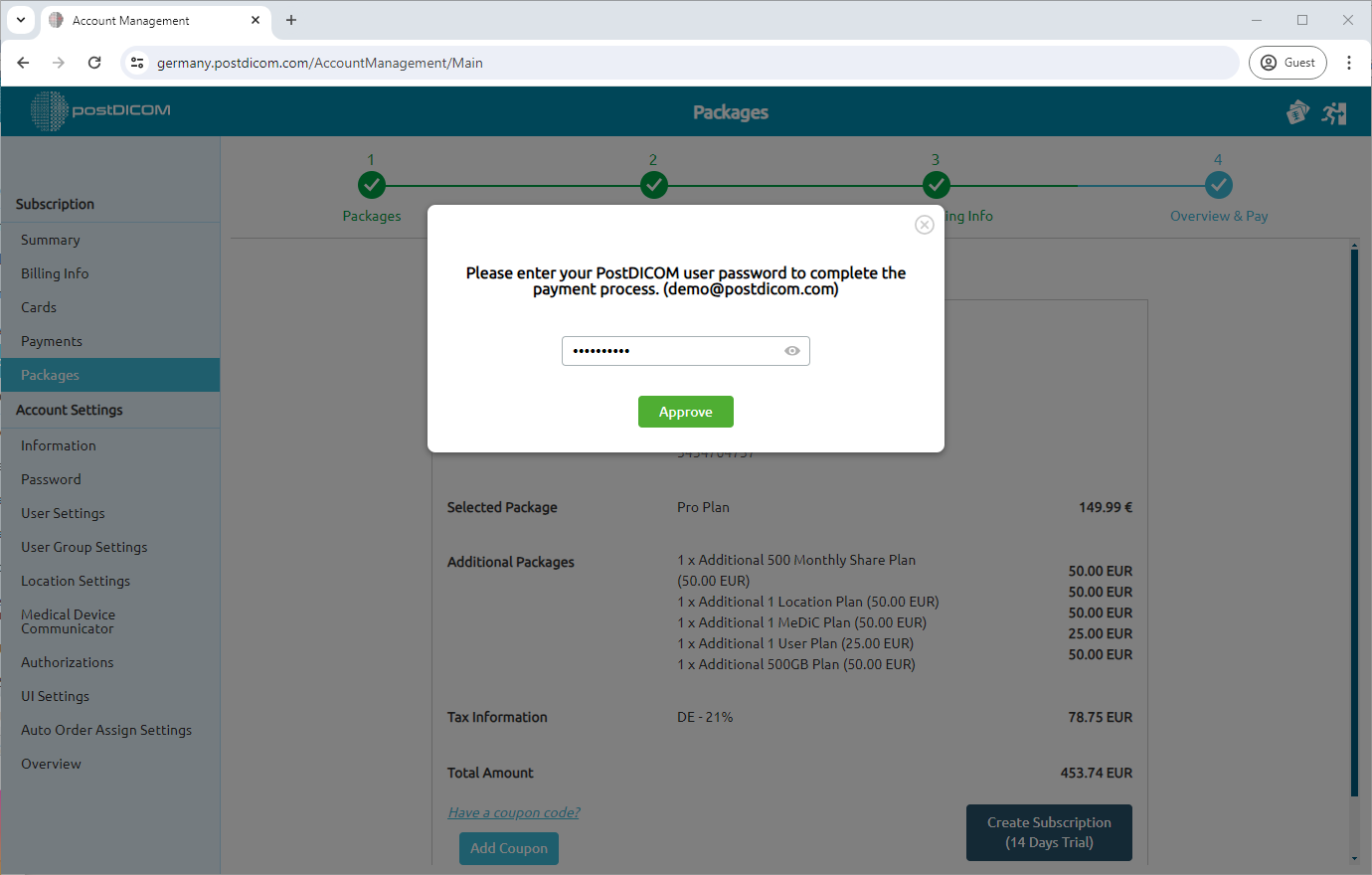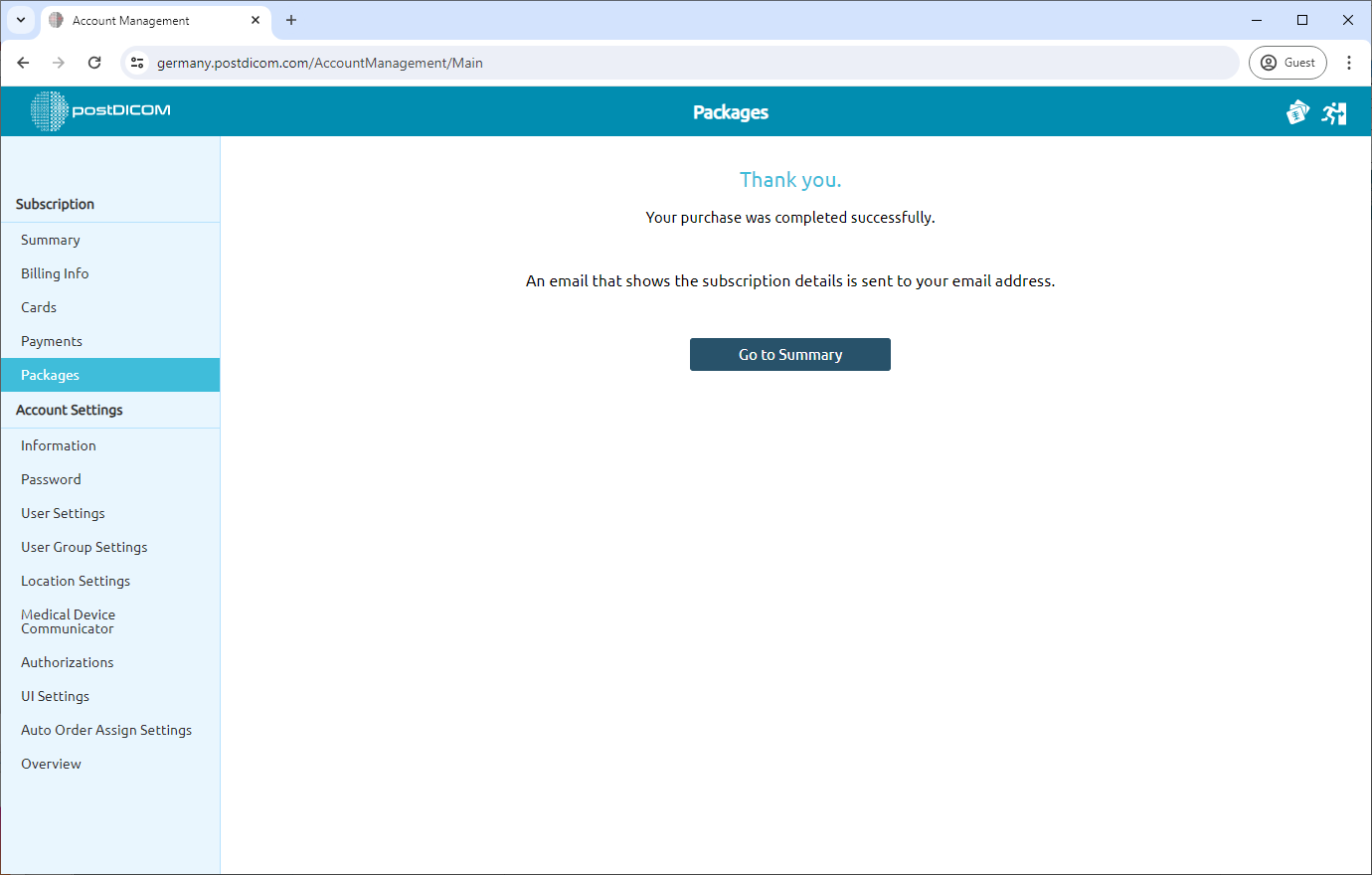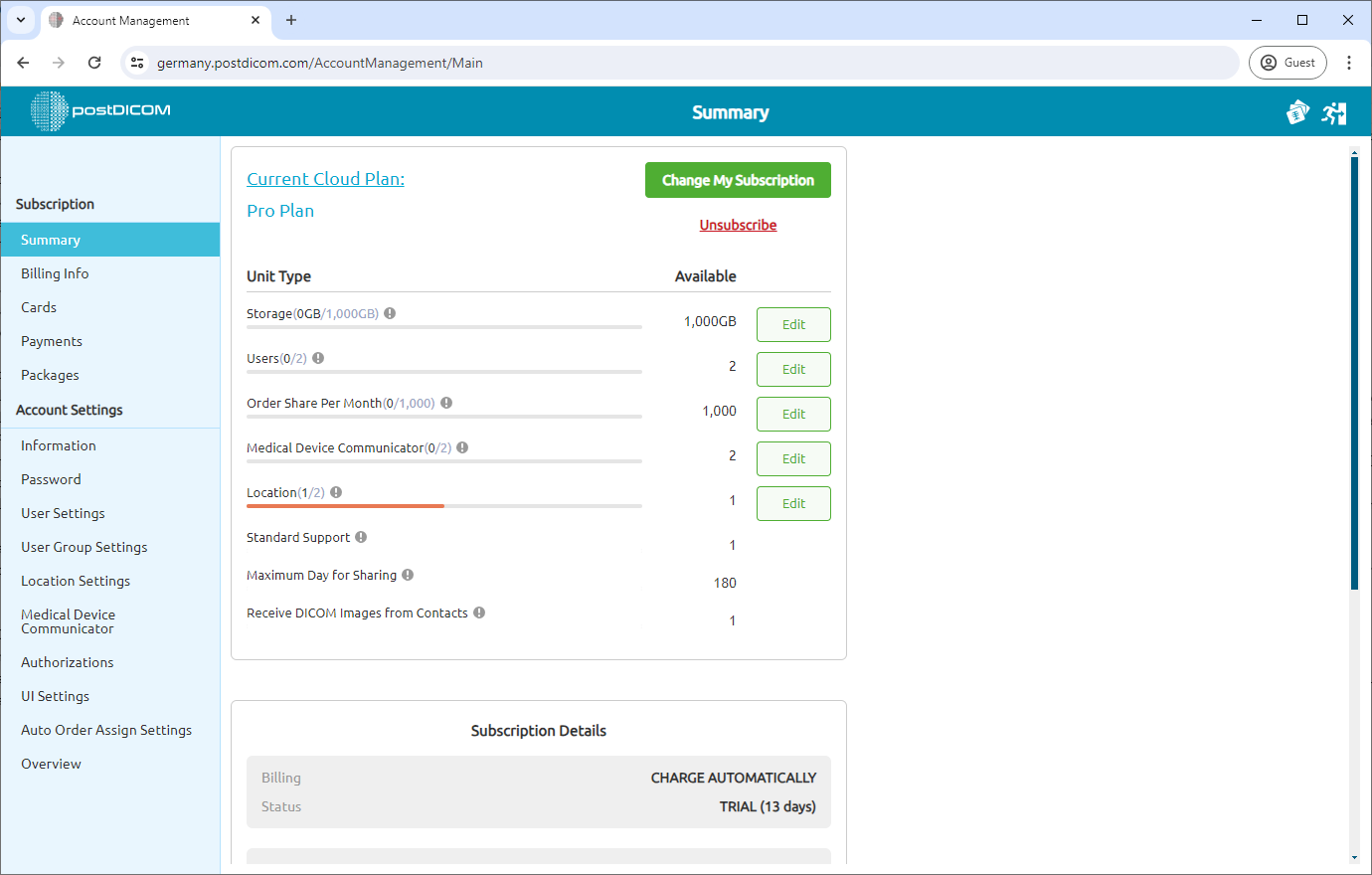Se você já tiver uma conta PostDicom, vá para a página de login do PostDicom e continue na Etapa 7 abaixo. Se você não tiver uma conta PostDicom, clique no botão “Iniciar teste gratuito”.
Preencha as informações necessárias e crie uma conta.
Nosso sistema enviará um e-mail para você. Verifique em sua caixa de entrada de e-mail o e-mail contendo o link de ativação da conta PostDicom.
Abra o e-mail e clique no botão “Ative sua conta agora! botão “no e-mail.
Você será direcionado para uma página de registro. Se não funcionar, copie o link de ativação e cole-o no seu navegador (Google Chrome, Microsoft Edge, Firefox, Apple Safari etc.). Preencha os campos necessários e clique em “Registrar” para concluir seu cadastro.
Após a criação bem-sucedida da conta, você verá uma mensagem de confirmação. Clique em “IR PARA A PÁGINA DE LOGIN” para fazer login no PostDicom.
Digite seu nome de usuário ou endereço de e-mail e sua senha e clique em “Login” para continuar.
Selecione “Gerenciamento de contas”.
Clique na guia “Pacotes”.
Você verá várias opções de assinatura. Escolha o plano que melhor atenda às suas necessidades. Observação: você pode trocar de plano ou cancelar sua assinatura a qualquer momento. Você pode ver os detalhes do pacote abaixo dos nomes dos pacotes. Depois de se inscrever, você estará qualificado para um teste gratuito de 7 dias. Para ativar o teste gratuito, clique no botão “Obter teste de 7 dias”. Se você criou sua conta PostDicom há mais de 7 dias, não pode iniciar o teste gratuito. Clique no botão “Comprar agora”.
Nesta etapa, você verá opções para produtos adicionais. Se necessário, você pode adicioná-los clicando no botão “+” na seção de quantidade. O valor total será exibido na parte inferior da página. Clique em “Avançar” para continuar.
Precisaremos do seu cartão de crédito para concluir o processo de assinatura. Nesta etapa, uma janela pop-up será exibida. Insira os detalhes do seu cartão de crédito e selecione “Salvar informações do cartão” para armazenar suas informações para pagamentos.
Você pode adicionar vários cartões de crédito para flexibilidade de pagamento. Para adicionar um novo cartão, clique em “Adicionar cartão” e siga a etapa 10.
Preencha a seção de informações de cobrança no lado direito da página. Os campos marcados com um asterisco (*) são obrigatórios. Para clientes europeus, há um campo de número de IVA que você pode preencher, se aplicável. Depois de preencher as informações necessárias, clique em “Salvar alterações”. “
Clique em “Avançar” para continuar.
A tela “Visão geral e pagamento” exibirá o plano escolhido e os detalhes de cobrança. Clique no botão “Criar assinatura” para finalizar sua compra.
Para concluir o processo de pagamento, você precisará inserir sua senha de usuário do PostDicom. Clique em “Aprovar” depois de digitar sua senha.
Após a conclusão bem-sucedida, você verá uma mensagem de confirmação. Você pode verificar os detalhes da sua assinatura na seção “Resumo”. Clique no botão “Ir para o resumo”.
Você pode ver os detalhes da sua assinatura aqui.